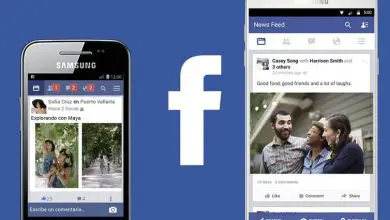Come modificare o tagliare un video YouTube già caricato
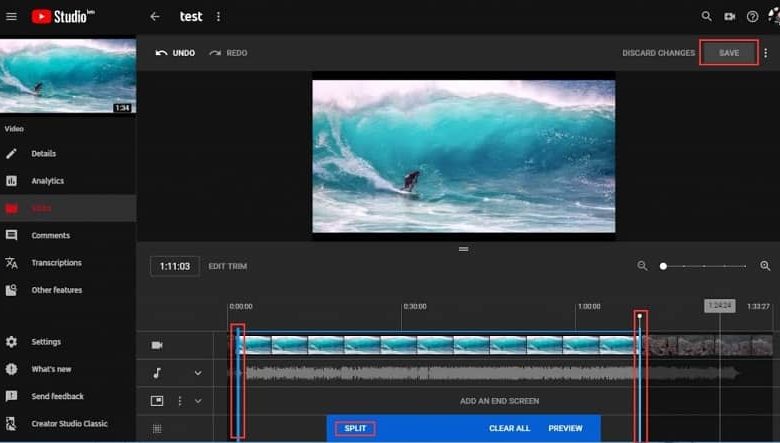
Questa funzione di YouTube Studio è utile, consentendo ai creatori di tagliare, modificare e aggiungere una descrizione predefinita ai video caricati senza perdere la visualizzazione, il commento e il conteggio degli URL. Inoltre, non sarà necessario utilizzare strumenti esterni o ricaricare un nuovo video.
Successivamente, spiegheremo come accedere a YouTube Studio e al modulo Editor. E inoltre, come selezionare un video già caricato sul tuo canale e modificarlo o tagliarlo, potendo salvare le modifiche facilmente e in pochi passaggi.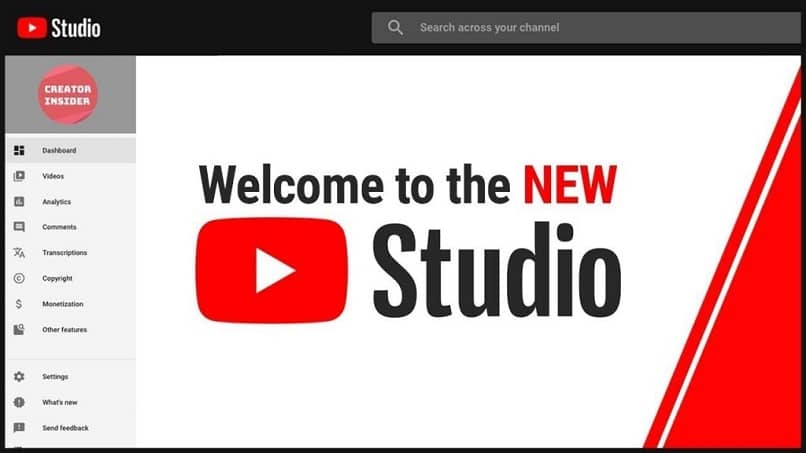
Come accedere all’editor video di YouTube Studio
Iniziamo imparando come accedere a YouTube Studio e al pannello di editing video. Per farlo, accedi alla pagina YouTube dal tuo browser come fai normalmente e accedi al tuo canale. Quindi, vai nell’angolo in alto a destra della finestra e fai clic sulla tua immagine del profilo.
Ora, nel menu a discesa, seleziona «YouTube Studio». In questa nuova finestra, sul lato sinistro, avrai un menu con molte opzioni che ti permetteranno di gestire i video del tuo canale e fare molte altre cose, come cambiare la descrizione del tuo canale.
Nel menu a sinistra fai clic su «Video» e seleziona il titolo o la miniatura del video che desideri modificare o tagliare. Quindi seleziona «Editor» dal menu a sinistra. Entrerai in un pannello di editing video dove potrai, tra le altre cose, ritagliare il video che hai scelto.
Come modificare o tagliare un video YouTube già caricato
Dopo essere entrato nell’editor video di YouTube, puoi modificare un video già caricato tagliando l’inizio, la fine o le sezioni intermedie del video in modo semplice. Ricorda che questa funzione è disponibile solo per i video di durata inferiore a 6 ore. Questo pannello ti consente anche di aggiungere effetti alla fine del tuo video.
Nel pannello di modifica, sarai in grado di vedere una timeline con i fotogrammi o le clip del tuo video. Puoi riprodurre il video per avere un’idea o segnare un’ora esatta da dove vuoi tagliare il video. Fai clic su «Taglia» e questo farà apparire una casella con bordi blu sulla timeline.
Fare clic e trascinare i bordi della casella blu fino a quando solo la sezione del video che si desidera conservare è all’interno. Puoi trascinare il bordo sinistro per tagliare l’inizio del video o trascinare il bordo destro per tagliare la fine del video. Qualsiasi cosa fuori dagli schemi verrà rimossa dal video.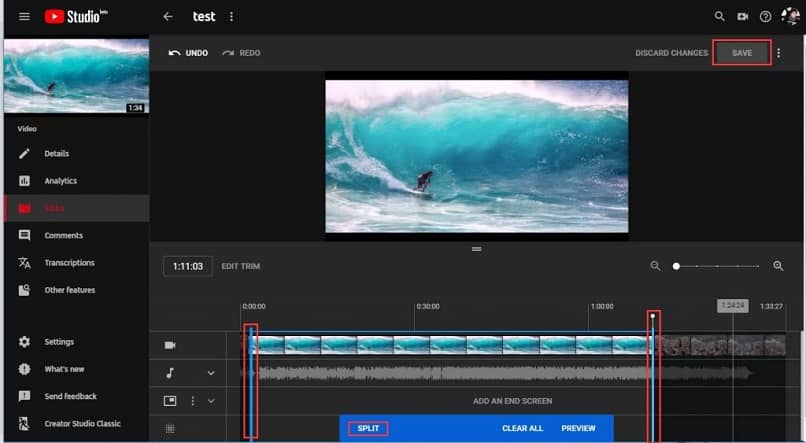
Come rimuovere le sezioni centrali da un video già caricato
Nel caso in cui desideri rimuovere le sezioni intermedie del video, fai clic su » Taglia «. Quindi, all’interno della casella con il bordo blu, fai clic nel punto in cui desideri che inizi la sezione che desideri rimuovere. Seleziona «Dividi «.
Successivamente, fai clic sulla barra bianca che apparirà e trascinala fino alla fine della sezione che desideri rimuovere. Puoi fare tutte le divisioni di cui hai bisogno e regolarle nei punti che desideri.
Fai clic su «Riproduci» per rivedere le modifiche. Nel caso in cui desideri annullare le modifiche apportate, puoi fare clic sulla freccia «Annulla» o nel menu «Altro» selezionare l’opzione «Torna all’originale» per rimuovere tutte le modifiche apportate nella bozza.
Infine, premi il pulsante «Salva» se sei soddisfatto della tua modifica. YouTube Studio ti mostrerà una notifica che ti informa che le modifiche al tuo video avranno effetto tra poche ore. Nel frattempo, il tuo video rimarrà intatto sulla piattaforma e i tuoi follower o visitatori di YouTube potranno continuare a guardarlo.
Ci auguriamo che questo articolo ti sia stato utile per imparare a modificare e tagliare un video già montato sul tuo canale YouTube con i nuovi strumenti offerti da YouTube Studio. Gestisci facilmente tutti i tuoi video.
Questa piattaforma ha altre funzioni come guardare video in background, tra le altre. Approfitta quindi di tutte le funzionalità che ha sia per i creatori di video che per milioni di utenti nel mondo.